
В какой-то момент мы услышали о преимуществах использования брандмауэра в Windows, но мы не знаем подробно, какие у нас есть варианты. Задача брандмауэра Windows - защитить нашу систему от атак, исходящих из сети, и поэтому сегодня мы проанализируем, как мы можем контролировать и управлять просмотром интернета с помощью брандмауэра в Windows 10.
Контроль над нашим или нашим оборудованием имеет важное значение для предотвращения ошибок или проблем, а также для того, чтобы они могли обнаружить причину, чтобы исправить это. Если мы работаем в общей команде или у нас несколько пользователей в сети, то для того, чтобы быть хорошими администраторами, важно иметь знания о брандмауэре и проводить аудит. Среди преимуществ, которые мы имеем при использовании Windows Firewall, мы имеем:
Преимущества использования брандмауэра Windows
- Запретить программе или приложению доступ к сети для выполнения или обновления.
- Управление доступом к сети.
- Это позволяет определить, какие пользователи могут получить доступ к сети.
- Монитор Используйте сетевой трафик для анализа поведения данных, которые ежедневно перемещаются по сети.
- Создайте правила, чтобы включить или отключить использование приложений.
Настройка брандмауэра для аудита интернет-соединения в Windows 10, 8, 7
Для доступа к брандмауэру мы выполним следующий процесс.
Шаг 1
Мы получаем доступ к панели управления одним из следующих способов:
Открытая панель управления
Шаг 2
Как только мы выполним любой из этих параметров, мы увидим следующее.

Шаг 3
Там мы выбираем опцию Система и безопасность .

Шаг 4
Там мы выбираем опцию брандмауэра Windows и увидим следующее.

Шаг 5
В этом окне мы нажмем опцию « Расширенная конфигурация», и будет отображено следующее.

Шаг 6
Из этого окна мы можем выполнить несколько административных задач.
В этом окне мы щелкните правой кнопкой мыши строку «Брандмауэр Windows в режиме повышенной безопасности на локальном компьютере» и выберите « Свойства».
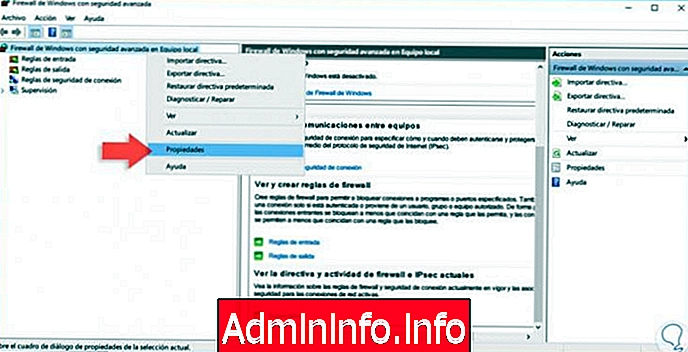
Шаг 7
Мы увидим, что отображается следующее окно.

Шаг 8
Там у нас есть следующие варианты:
Профиль домена
Этот параметр применяется к компьютерам, которые связаны с доменом и, в свою очередь, с сетью организации.
Частный профиль
Этот профиль включает частные соединения, такие как домашние или личные сети.
Публичный профиль
Этот профиль применяется для общественных соединений, таких как аэропорты, торговые центры, кафе и т. Д.
Конфигурация IPsec
Этот профиль применяется к этому особому типу соединений (IPsec)
Шаг 9
В этом примере мы будем использовать личный профиль и должны нажать кнопку « Настроить», которая находится в поле « Логин».

Шаг 10
Как только мы выберем эту опцию, мы увидим следующее.

Шаг 11
Там мы должны настроить следующее и нажать ОК, чтобы сохранить изменения.
- Зарегистрируйте Отброшенные пакеты в поле Да
- Зарегистрировать правильное поле подключения Да

Шаг 12
Как только мы определим предыдущие параметры, мы вернемся к окну Advanced Firewall Settings и выберите опцию Supervision.

Шаг 13
Там мы выбираем файл в строке File Name под полем General Settings. Мы видим, что следующий файл отображается в текстовом формате. Там мы можем видеть все записи навигации, которые были или обрабатываются в Интернете. Мы можем увидеть данные следующим образом:
- Время и дата подключения
- Состояние соединения
- Используемый протокол
- IP-адрес источника / IP-адрес назначения
- Состояние пакета (отправлено или получено)

Как мы видим, это практический вариант для управления и анализа подключений, выполняемых на компьютере, и, таким образом, для проверки проблем или доступа, которые не разрешены. Всегда имейте в виду советы, подобные тем, которые приведены в этом руководстве, для полного контроля над тем, что происходит на вашем компьютере, и, таким образом, для избежания проблем и сбоев.
Брандмауэр имеет жизненно важное значение в нашей операционной системе, так как он будет отвечать за блокировку той информации или форм использования, которые могут отрицательно повлиять на наш компьютер. Контроль над ним действительно практичен и избавит вас от страха, когда кто-то или что-то пытается повредить ваше устройство. Мы рекомендуем вам посетить эту ссылку, чтобы узнать, как создавать правила брандмауэра в Windows Server (если вы являетесь ITPro) или в Windows 10, как указано ниже.
Открыть или закрыть порты Firewall W10
СТАТЬИ